باستخدام الأمر "تشغيل" ، يمكن للمستخدم تشغيل أي تطبيق ، وفتح مجلد أو ملف ، والاتصال بموقع على الإنترنت ، والوصول إلى محتويات جهاز الكمبيوتر. هناك عدة طرق لاستدعاء هذا الأمر.
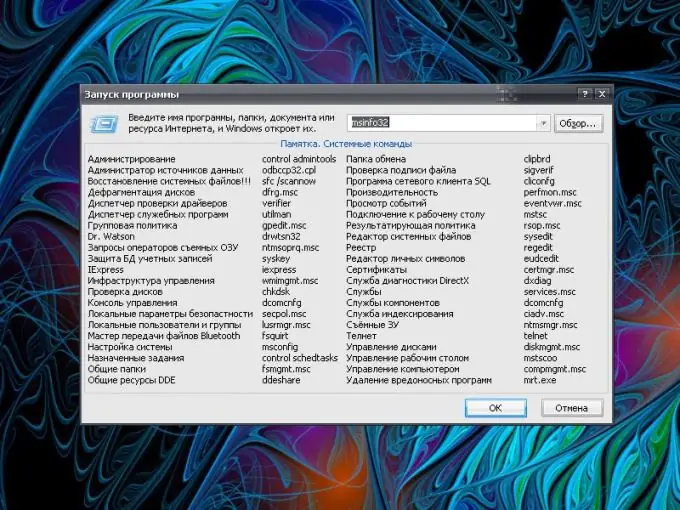
تعليمات
الخطوة 1
إذا كنت معتادًا على فتح العناصر واستدعاء الأوامر من لوحة المفاتيح ، فاستخدم مجموعة مفاتيح Windows (العلم) واللاتينية [R]. إذا كنت معتادًا أكثر على استخدام الماوس ، فانقر فوق الزر "ابدأ" وحدد "تشغيل" من القائمة. سيتم فتح مربع حوار جديد.
الخطوة 2
السطر الفارغ مخصص لأوامر النظام وأسماء التطبيقات وعناوين موارد الإنترنت. بعد إدخال الأمر المطلوب ، اضغط على زر موافق أو مفتاح Enter. لا تدخل أحرفًا إضافية قابلة للطباعة في الحقل الفارغ ، وإلا فلن يتم تنفيذ الأمر وسيعلمك النظام بخطأ. إذا كنت لا تعرف الاسم الدقيق للبرنامج المطلوب ، فانقر فوق الزر "استعراض" وحدد المسار إلى الملف لبدء تشغيله. لاستدعاء كائنات معينة من النظام ، تتم الإشارة إلى الإدخالات الضرورية في مجموعة "المذكرة".
الخطوه 3
في حالة عدم ظهور العنصر "تشغيل" في قائمة "ابدأ" ، يجب عليك تكوين عرضه من خلال الوصول إلى شريط المهام ومكون خصائص قائمة ابدأ. للقيام بذلك ، انقر بزر الماوس الأيمن في أي مكان في شريط المهام وحدد خصائص من قائمة السياق. بدلاً من ذلك ، افتح لوحة التحكم وحدد الرمز المناسب من فئة المظهر والسمات.
الخطوة 4
في مربع حوار خصائص شريط المهام ، انقر فوق علامة التبويب قائمة ابدأ. انقر فوق الزر "تخصيص" بجوار حقل "قائمة ابدأ". في النافذة التي تفتح ، انتقل إلى علامة التبويب "خيارات متقدمة" وفي مجموعة "عناصر قائمة ابدأ" ، انقل القائمة لأسفل حتى تجد عنصر "أمر التشغيل". قم بتمييزه بعلامة وحفظ الإعدادات الجديدة باستخدام الزر "موافق". أغلق نافذة الخصائص.
الخطوة الخامسة
في بعض الحالات (وليس جميعها) ، يمكنك استخدام سطر الأوامر بدلاً من الأمر "تشغيل". للاتصال به ، افتح قائمة ابدأ ، وقم بتوسيع كافة البرامج. في المجلد "قياسي" ، ابحث عن العنصر الفرعي "سطر الأوامر". سيتم فتح مربع حوار جديد. أدخل الأمر المطلوب فيه واضغط على مفتاح Enter.






